Samsung: Signale & Vibrationen bei Anrufen verwalten und anpassen
Lerne, wie du Anrufsignale (optisch/akustisch) auf dem Samsung-Smartphone einstellen kannst.
Von Simon Gralki · Veröffentlicht am
Das Samsung-Smartphone kann bei Anrufen ein akustisches und haptisches Feedback liefern, wenn ein Anruf aufgebaut oder beendet wird. Wie man die Tonausgabe oder die Vibration einstellt, zeigen wir hier.
Bei einem ausgehenden Anruf ertönt automatisch ein kurzer Ton als Benachrichtigung darüber, dass der Anruf aufgebaut wird und dient als kurze Bestätigung. Neben der Tonausgabe beim Anrufaufbau kann auch ein Signal ertönen, sobald ein Telefonat beendet wird beziehungsweise ein Gesprächsteilnehmer auflegt.
Neben der Tonausgabe bei Anrufen, kann das Samsung-Smartphone auch ein haptisches Feedback in Form von kurzer Vibration ausgeben, sobald ein ausgehender Anruf angenommen oder aber ein laufendes Gespräch von einem Teilnehmer beendet wird.
Vibration bei Anrufannahme
Nach der Aktivierung der Funktion "Beim Annehmen vibrieren", vibriert das Samsung-Gerät kurz, sobald ein Anruf angenommen wurde, um darüber zu informieren.
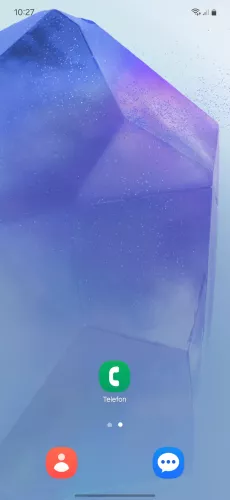
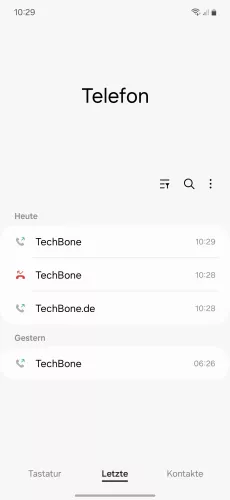
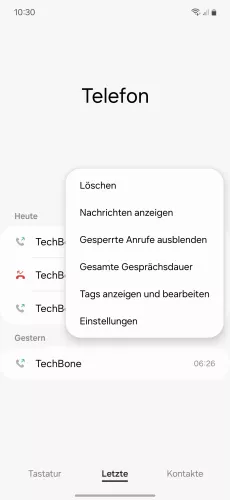
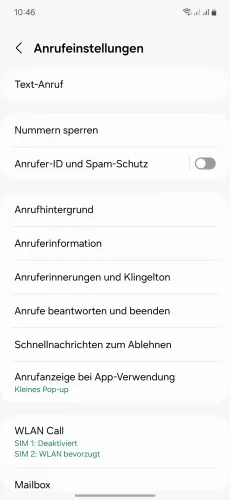

- Öffne die Telefon-App
- Öffne das Menü
- Tippe auf Einstellungen
- Tippe auf Anruferinnerungen und Klingelton
- Aktiviere oder deaktiviere Beim Annehmen vibrieren





- Öffne die Telefon-App
- Öffne das Menü
- Tippe auf Einstellungen
- Tippe auf Anruferinnerungen und Klingelton
- Aktiviere oder deaktiviere Beim Annehmen vibrieren
Vibration bei Anrufende
Neben der Vibration bei der Annahme eines Anrufs kann das Gerät auch kurz vibrieren, sobald ein Teilnehmer das Gespräch beendet hat.
Das haptische Feedback beziehungsweise die Vibration bei Anrufende kann unabhängig in den Telefoneinstellungen für Anruferinnerungen aktiviert oder deaktiviert werden.
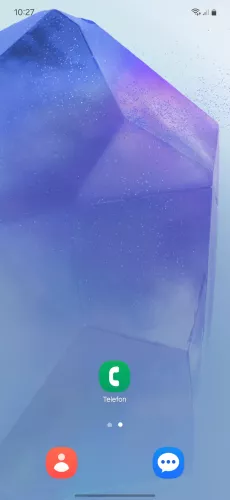
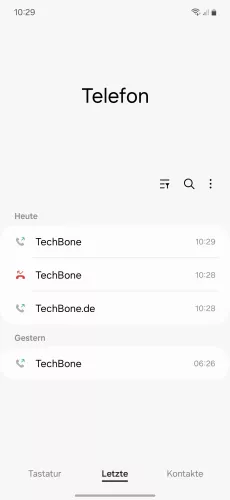
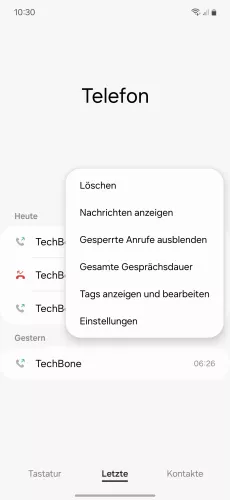
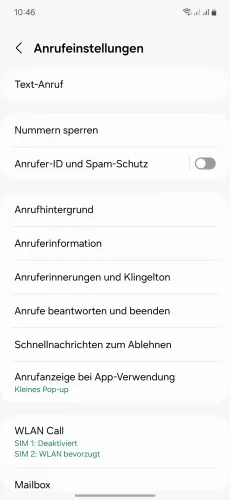
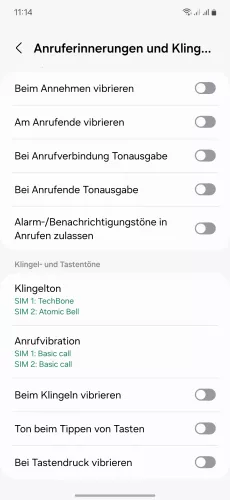
- Öffne die Telefon-App
- Öffne das Menü
- Tippe auf Einstellungen
- Tippe auf Anruferinnerungen und Klingelton
- Aktiviere oder deaktiviere Am Anrufende vibrieren





- Öffne die Telefon-App
- Öffne das Menü
- Tippe auf Einstellungen
- Tippe auf Anruferinnerungen und Klingelton
- Aktiviere oder deaktiviere Am Anrufende vibrieren
Bei Anrufverbindung Tonausgabe
Sobald ein Anruf gestartet beziehungsweise aufgebaut wird, ertönt standardmäßig ein kurzes akustisches Feedback in Form eines Signals, was als Bestätigung über den erfolgreichen Anrufaufbau dient.
Der Ton bei ausgehenden Anrufen kann jederzeit aktiviert oder deaktiviert werden, hat allerdings nichts mit dem Freizeichen oder Besetztton gemein.
Hinweis: Das Freizeichen kann weder deaktiviert oder geändert werden, da es sich um einen Netzwerkdienst handelt.
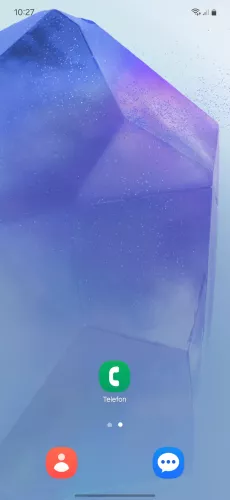
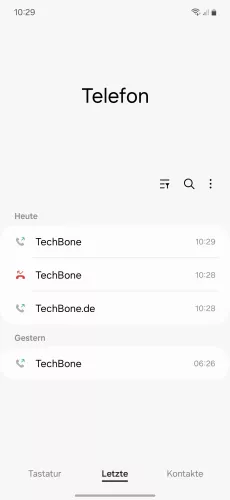
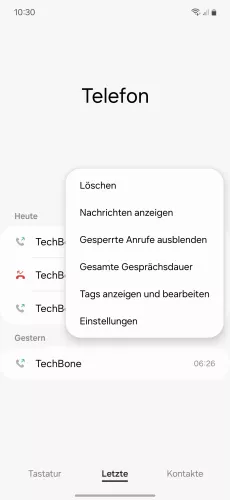
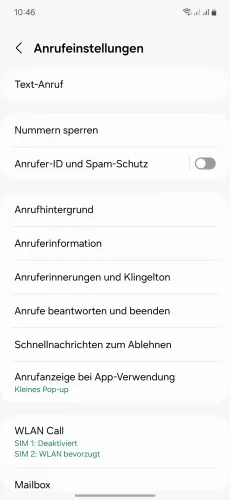

- Öffne die Telefon-App
- Öffne das Menü
- Tippe auf Einstellungen
- Tippe auf Anruferinnerungen und Klingelton
- Aktiviere oder deaktiviere Bei Anrufverbindung Tonausgabe





- Öffne die Telefon-App
- Öffne das Menü
- Tippe auf Einstellungen
- Tippe auf Anruferinnerungen und Klingelton
- Aktiviere oder deaktiviere Bei Anrufverbindung Tonausgabe
Bei Anrufende Tonausgabe
Wie bei dem akustischen Signal beim Herstellen einer Verbindung beziehungsweise dem Anrufaufbau kann das Samsung-Smartphone auch ein Ton wiedergeben, sobald ein Gespräch beendet wird, indem ein Teilnehmer auflegt.
Die Option ist unabhängig von "Bei Anrufverbindung Tonausgabe" und kann jederzeit aktiviert oder deaktiviert werden.
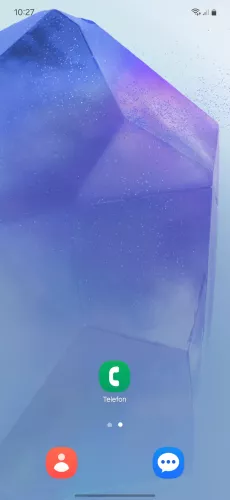
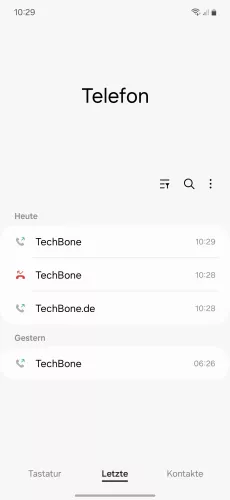
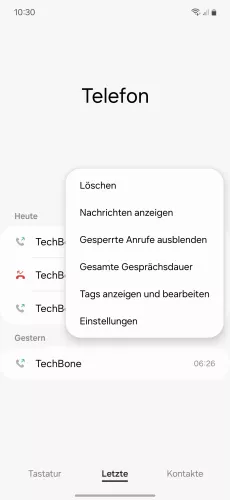
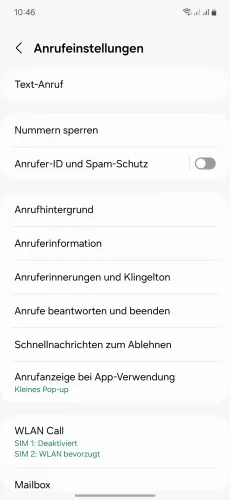
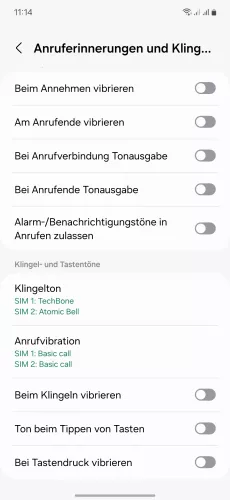
- Öffne die Telefon-App
- Öffne das Menü
- Tippe auf Einstellungen
- Tippe auf Anruferinnerungen und Klingelton
- Aktiviere oder deaktiviere Bei Anrufende Tonausgabe





- Öffne die Telefon-App
- Öffne das Menü
- Tippe auf Einstellungen
- Tippe auf Anruferinnerungen und Klingelton
- Aktiviere oder deaktiviere Bei Anrufende Tonausgabe
Mit dieser Anleitung aus unserem ultimativen Samsung-Guide erklären wir dir die Benutzeroberfläche OneUI Schritt für Schritt.
Häufig gestellte Fragen (FAQ)
Warum piept das Gerät beim Anrufen?
Wird bei einem ausgehenden Anruf ein kurzes akustisches Signal auf dem Samsung-Smartphone wiedergegeben, ist es eine Bestätigung über den Anrufaufbau, was nichts mit dem Freizeichen zutun hat.
Der Signalton bei ausgehenden Anrufen kann jederzeit aktiviert oder deaktiviert werden.
Wie kann man die Vibration bei Anrufen ausschalten?
Die Vibration bei Anrufende oder die Vibration bei der Gesprächsannahme von ausgehenden Anrufen kann jederzeit und unabhängig voneinander in den Telefoneinstellungen der Anruferinnerungen auf dem Samsung-Gerät aktiviert oder deaktiviert werden.







